Distributions Workflow (v6 DE)
EINLEITUNG
Im Distributionsprozess unterscheiden wir zwischen Open Shops und Closed Shops. Den Prozess beschreiben wir im Folgenden am Beispiel eines Open Shops und gehen im Anschluss auf die Unterschiede zur Closed-Shop-Variante ein.

OPEN SHOP
Die Distribute Art legen Sie im Menü CloudLab > Einstellungen > Allgemein > Konfiguration > Distribute Art. Löst ein Nutzer nun im Frontend eine ganz normale Bestellung aus, erscheint diese unmittelbar im Magento-Backend unter Verkäufe > Bestellungen, zunächst mit dem Status „Ausstehend“.

Wenn Sie oben die “E-Mail senden”, wird die Rechnung erstellt und per Mail versendet.

Bei Matrixprodukten muss der Nutzer die Druckdaten im Frontend zunächst hochladen (während der Bestellung oder im Anschluss) und selbst für seine Order freigeben.
Vor Freigabe (approve) können alle Daten noch geändert werden, das gilt sowohl für Konfigurations- als auch für Personalisierungsprodukte.
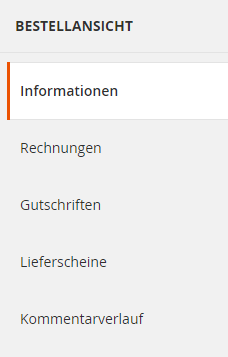
Um den Produktionsprozess anzustoßen (dann sind keine Änderungen mehr möglich), um also Produktionsdaten, Auftragstaschen, XML-/JDF-Dateien etc. zu erzeugen, müssen Sie zunächst eine Rechnung generieren. Dies geschieht mit einem Klick auf “Rechnung”.
Wenn Sie unten rechts die Rechnung einreichen, wird diese erstellt und optional per Mail versendet, wenn Sie die Option Rechnungskopie per E-Mail senden gewählt haben.
Ist die Rechnung erstellt, erzeugt printQ in der Bestellübersicht das Jobsheet mit den wichtigsten Daten. Gleichzeitig werden die Produktionsdaten auf dem Server hinterlegt.
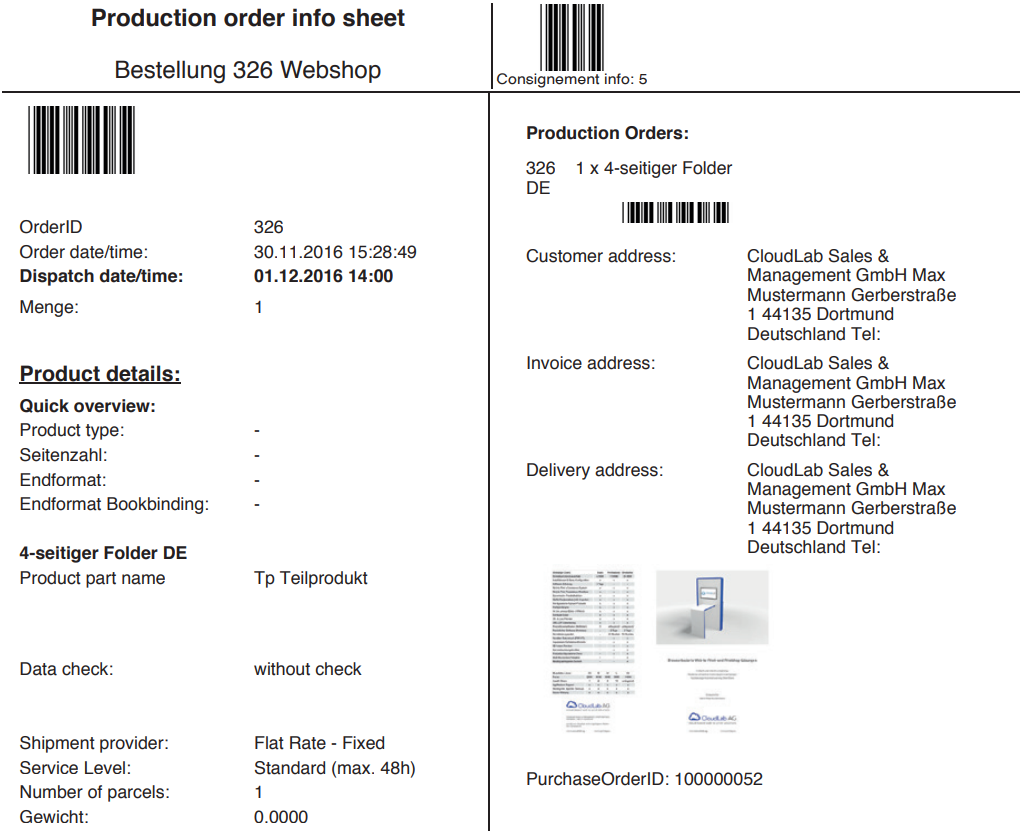
Die Produktionsdaten auf dem Server finden sich im Ordner
/html/data/production_files
und da wiederum in dem Ordner der Production ID des gerade in Produktion befindlichen Produktes.
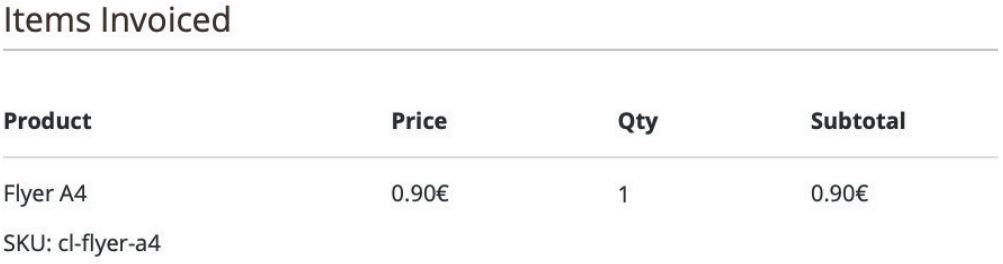
An diesem Punkt stehen der zugewiesenen Produktionsmethode (vgl. Seite 2.3) alle Informationen und Druckdaten zur Verfügung und die Bestellung wird verarbeitet.
Haben Sie in Stores > Konfiguration > printQ > Supplier e-mail eine E-Mail-Adresse angegeben, erhalten Sie dort ebenfalls alle Informationen zur begonnenen Produktion samt Auftragstasche. Unter Stores > Konfiguration > printQ > Konfiguration > Distribute-Email-Konfiguration können Sie festlegen, ob die E-Mail zusätzlich die Druckdaten enthalten sollen. Bitte berücksichtigen Sie dabei, dass Druckdaten mitunter sehr groß sein können, sofern Sie sich nicht nur auf zum Beispiel den Druck von Visitenkarten oder andere kleinformatige Druckerzeugnisse beschränken.
Damit ist der Bestellvorgang abgeschlossen.
Eine Besonderheit in Open Shops gibt es bei der Zahlung über Payment-Provider wie etwa Payone. Diese erzeugen automatisch eine Rechnung, melden dem System den Zahlungseingang, Magento generiert automatisch eine Rechnung, versendet diese und setzt den Bezahlstatus auf „bezahlt“, sodass die Produktion unmittelbar erfolgen kann.
CLOSED SHOP
Stellt man in CloudLab > Einstellungen > Allgemein > Konfiguration >Distribute Art auf Closed Shop stellt, werden die Produktionsdaten zu Beginn, die Rechnung zum Ende der Produktionszeit generiert.

PRODUKTIONSZEITEN
Wann eine Bestellung in die Produktion geht, ist darüber hinaus von den jeweiligen Web2print-Settings im Magento-Katalog abhängig. Im Bereich Magento > Artikel > Alle Artikel/Neuer Artikel > Web2print ihres Artikels haben Sie bereits im Vorfeld die Produktionstage für Ihr bestellbares Druckprodukt festgelegt. Sollten Sie also montags bis mittwochs produzieren, Ihr Kunde bestellt aber an einem Donnerstag, werden erst am ersten darauffolgenden Produktionstag die Produktionsdaten generiert (also am Montag). Vorher gibt es keine Auftragstaschen und auch keine Daten auf dem Server. Sollten Sie auch am Wochenende produzieren, müssen Sie die Wochenendproduktion aktivieren.

